![IMG_0886[1]](http://raq-hiphop.com/wp-content/uploads/2013/10/IMG_08861-200x300.png)
デザインがめちゃくちゃ良くて、使いやすいと話題になっていたので、Smart Newsを使ってみました。
Smart Newsの使い方
![IMG_0887[1]](http://raq-hiphop.com/wp-content/uploads/2013/10/IMG_08871-200x300.png)
まずは、チャンネルを選びます。(チャンネルは後からでも追加・削除することが出来ます)。それぞれのチャンネルはタブで一覧が表示され、左右にフリックすることで移動するようになっているので、とりあえず全て選択しておくのがお薦めです。
![IMG_0888[1]](http://raq-hiphop.com/wp-content/uploads/2013/10/IMG_088811-200x300.png)
次に配信時間を選びます。
こちらはライフスタイルに合わせてですが、自分がアプリを開きそうなタイミングを思い浮かべて、出来るだけそれらの間に切り替わるように選ぶと良いと思います。
![IMG_0891[1]](http://raq-hiphop.com/wp-content/uploads/2013/10/IMG_08911-200x300.png)
アプリを開いたら、まずは左にフリックしながらTwitterのタブまで移動します。
ここで、Twitterアカウントとアプリを連携することで、タイムラインでツイートされているニュースを自動で拾って来てくれるようになります。
![IMG_0892[1]](http://raq-hiphop.com/wp-content/uploads/2013/10/IMG_08921-200x300.png)
こんな感じですね!
自分のツイートした興味・関心を元に、記事を集めてきてくれるGunocyとは違い、Smart NewsのTwitterチャンネルは、他人が話題にしているニュースを集めてきます。
![IMG_0894[1]](http://raq-hiphop.com/wp-content/uploads/2013/10/IMG_08941-200x300.png)
また、それぞれの記事はSmartモードでも表示することが出来ます。
何よりも嬉しいのが、このSmartモードでの記事表示の速さです。通常スマートフォンだと電波状況が良くてもページの表示までに4~5秒、長ければ10秒くらい掛かったりすると思うのですが、記事を選んでタップした後に、「すぐ読む(Smartモード)」をタップすると、1秒と掛からずに記事テキストと画像だけを読み込んで表示してくれます(ニュース配信時に既に読み込まれているのかな?)。そちらで記事を読んでいる間に、Webページ側の読み込みも終わるため、その後はストレスなく元々のウェブサイトでも見ることが出来ます。
また、こちらはPocket等を利用したことがある人なら、それと似たようなイメージで、デバイスにダウンロード?してくれていて、電波が飛んでいないところでも見ることが軽いページになっています。
![IMG_0895[1]](http://raq-hiphop.com/wp-content/uploads/2013/10/IMG_089511-200x300.png)
Smartモード表示から、右上のシェアアイコンをタップすると、記事をシェアすることが出来ます。
EvernoteやPocket等も備わっていて便利です。

こちらからシェアすると、このように#SmartNewsのハッシュタグと、SmartNewsオリジナルな短縮URLが付きます。こちらのURLのリンク先は、Gunocy等のように一旦サービスの用意した遷移ページに飛ばされるのではなく、直接オリジナル記事に飛ぶようになっています。たとえば上記の場合だと、直接Naverまとめに飛ばされます。サービスの成長の関係上、今後修正される可能性はありますが、これは印象が良いですね。
Smart Newsに他のニュースを追加
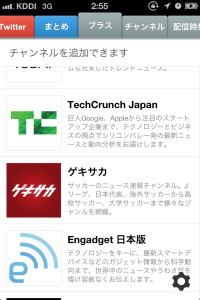
プラスというタブから、外部のニュースサイトをチャンネルとして追加することが出来ます。
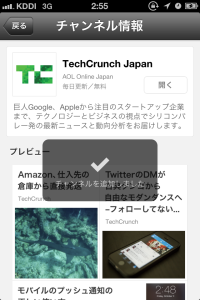
試しにTech Crunchを追加してみると、
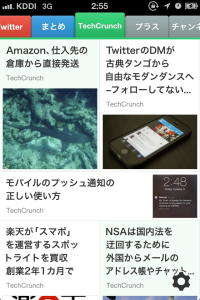
こんな感じで表示されます!
Smart Newsはおすすめのニュースアプリ
Smart News、噂通りの使いやすいアプリでした。
どちらかというとYahoo!ニュースのように、自分の興味等と関係なく、とにかく今話題になっている記事を広くたくさん集めてくるアプリなので、Gunocyとは両立しそうな感じですね。
テレビのニュースも、Yahoo!ニュースも、あまり見ないので、世間のニュースに疎かったのですが、Smart Newsは見出しをバッと見るだけでも大体情報が掴めるので、凄く便利ですね。まさに新しい形の新聞という感じです。
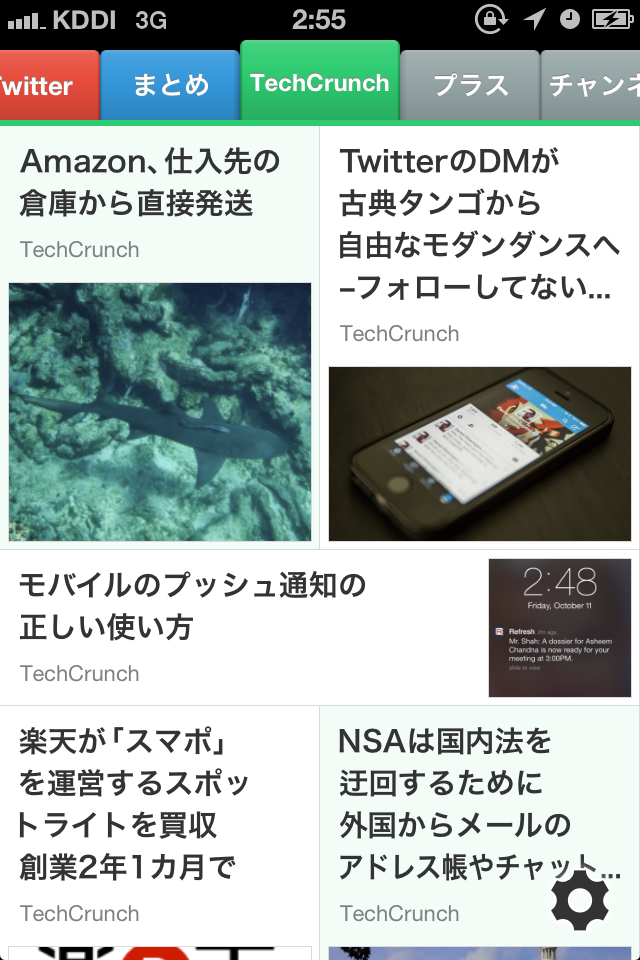




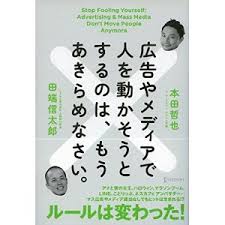


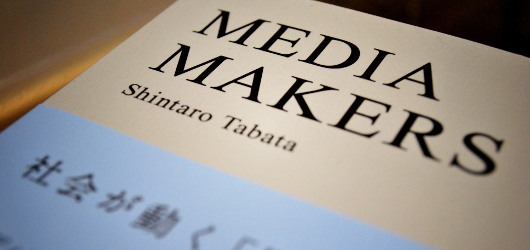
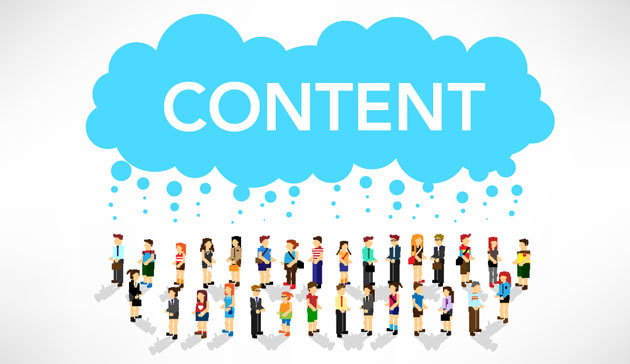
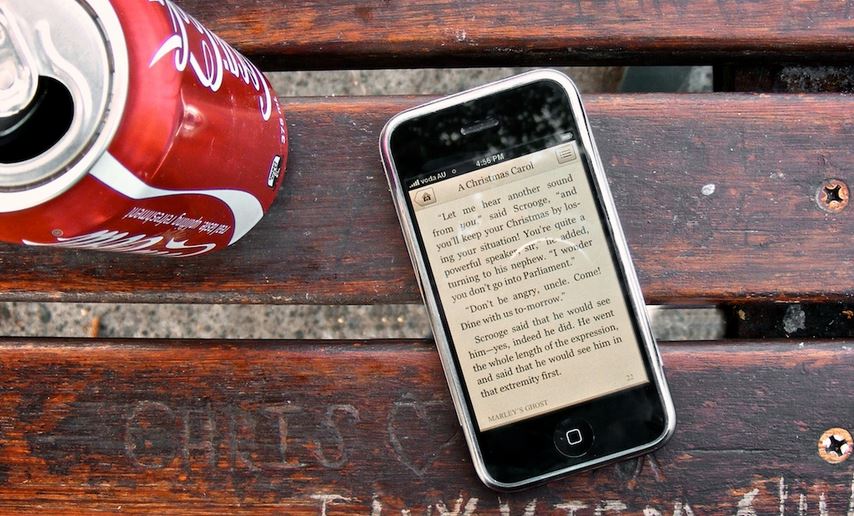


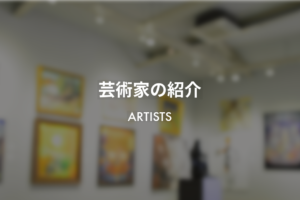
![Mini Album] RAq – “Das Man's Escape” – RAq 公式サイト](https://raq-official.com/wp-content/uploads/2022/10/dasmansescapepng-768x768.png)




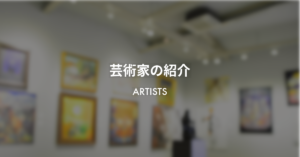


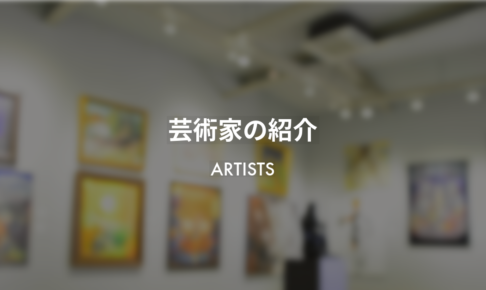
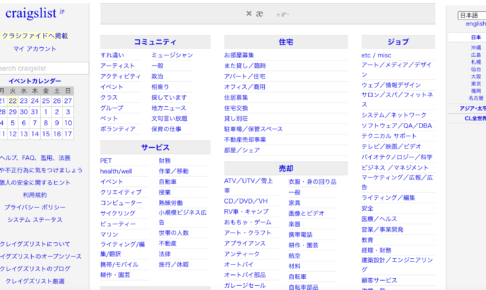

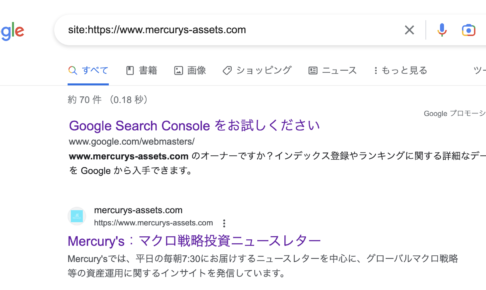
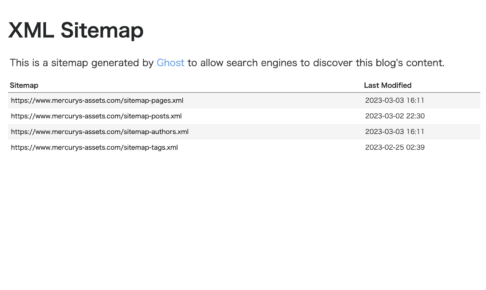

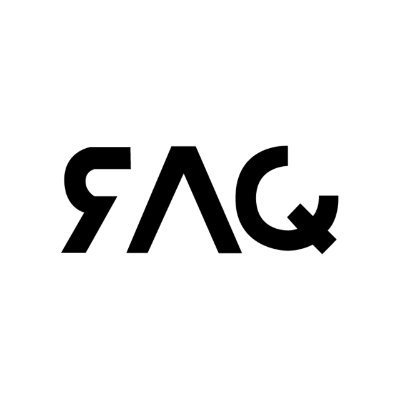
コメントを残す